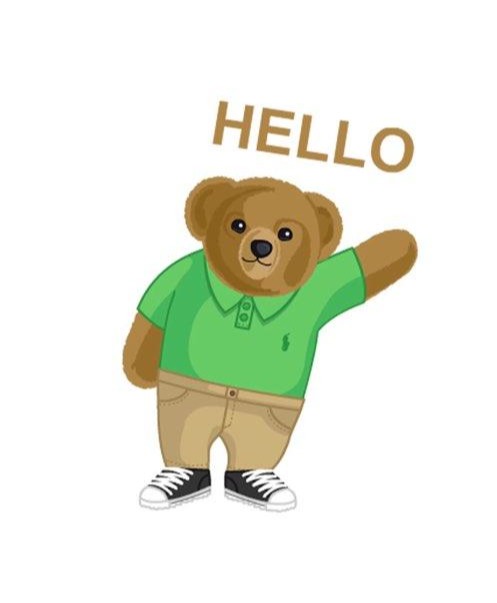반응형
Notice
Recent Posts
Recent Comments
| 일 | 월 | 화 | 수 | 목 | 금 | 토 |
|---|---|---|---|---|---|---|
| 1 | 2 | 3 | 4 | 5 | 6 | 7 |
| 8 | 9 | 10 | 11 | 12 | 13 | 14 |
| 15 | 16 | 17 | 18 | 19 | 20 | 21 |
| 22 | 23 | 24 | 25 | 26 | 27 | 28 |
| 29 | 30 | 31 |
Tags
- dunklow
- Nike
- 드로우
- 주식
- sacai
- Linux
- 발매예정
- 주식공부
- 코로나19
- dunk high
- stockx.com
- Python
- GIT
- 자바스크립트
- 리액트
- Github
- 제이쿼리
- JavaScript
- react
- draw
- jQuery
- 리눅스
- 덩크 로우
- Dunk Low
- 덩크로우
- 오라클
- 덩크 하이
- 나이키
- oracle
- 파이썬
Archives
- Today
- Total
Life goes slowly...
[VS Code] Microsoft Visual Studio Code 삭제하기 - VS Code 삭제 본문
728x90
반응형

Microsoft에서 개발된 새로운 IDE Visual Studio Code을 사용시에 우리가 생각도 못했던 에러가 발생하는 경우도 있습니다. 또한 많은 Extension을 설치하여 느려져서 새롭게 초기화하여 개발을 하고 싶을때가 있습니다.
그러한 경우에 알아 두면 Visual Studio Code을 삭제하고 새롭게 설치할수 있을것입니다.
다른 프로그램 처럼 단순하게 제어판에서 Microsoft Visual Studio Code의 프로그램을 삭제한다고 쉽게 삭제되지 않습니다.
Microsoft Visual Studio Code의 설정까지 모두 삭제하여야만 새롭게 초기화를 시킬수 있습니다.
.vscode 폴더 삭제

첫번째로 Microsoft Visual Studio Code를 설치하고 사용하면서 설치되었던 플러그인 폴더를 삭제해줘야 합니다.
해당 경로는
C:\Users\[사용자]\.vscode 폴더
입니다.
Code 폴더 삭제
두번째로는 Microsoft Visual Studio Code를 설치하고 사용하면서 설정해두었던 파일이 저장되어 있는 폴더입니다.
해당 경로는
C:\Users\[사용자]\AppData\Roaming\Code 폴더
입니다.
Microsoft Visual Studio Code삭제
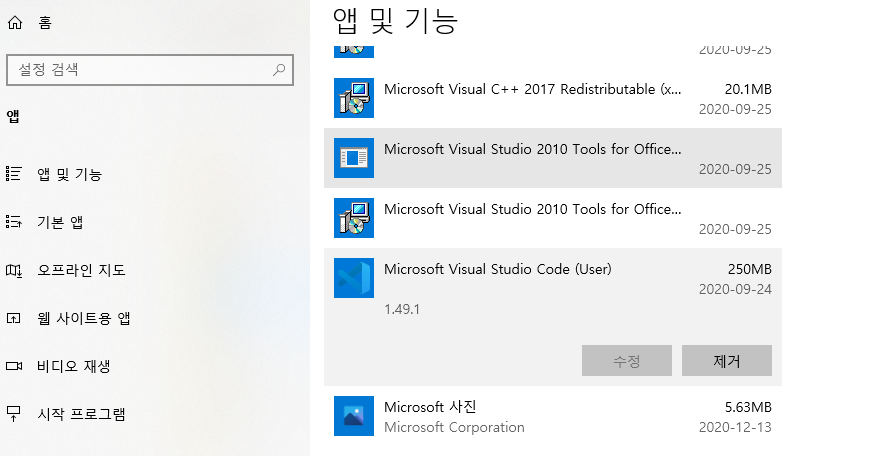
세번째로는 일반 프로그램을 삭제할때와 같이 제어판에서 Microsoft Visual Studio Code을 삭제하면 됩니다.
728x90
반응형
'프로그래밍 > Etc' 카테고리의 다른 글
| 프론트 개발 Mock Data 활용 (0) | 2023.01.27 |
|---|---|
| [VS Code] Microsoft Visual Studio Code 자주사용하는 단축키 (0) | 2021.02.17 |
| [VS Code] Microsoft Visual Studio Code 오류 - unins000.exe 오류 (0) | 2021.02.11 |
| [VS Code] Microsoft Visual Studio Code 프로젝트 관리하기 - Project Manager (0) | 2021.01.29 |
| [VS Code] Microsoft Visual Studio Code 한글 설정 방법 (0) | 2021.01.01 |
| [VS Code] Microsoft Visual Studio Code 확장 플러그인 추천 - Extension 추천 (0) | 2020.12.31 |
| [VS Code] Microsoft Visual Studio Code 설치하기 - VS Code 설치 (0) | 2020.12.29 |
Comments